To može biti zbog nevažeće licence
- Ako se Outlook ne pojavi u sustavu Office 365, to može biti zato što ste ga greškom uklonili iz pokretača aplikacija.
- Ovaj problem možete riješiti tako da korisniku koji se suočava s problemom odobrite pristup zajedničkom poštanskom sandučiću.
- Još jedno učinkovito rješenje je prikvačiti Outlook na pokretač aplikacija.
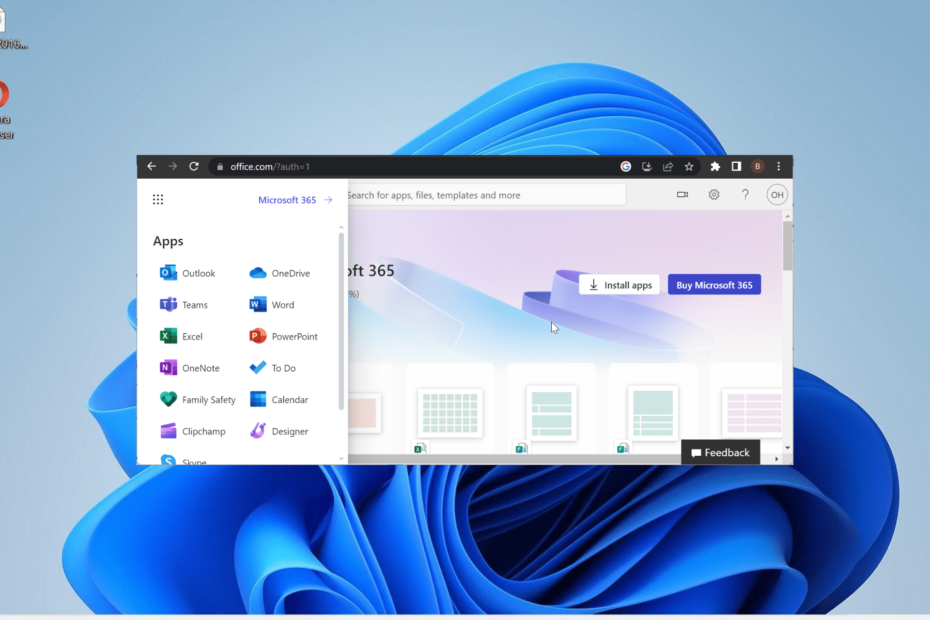
xINSTALIRAJTE KLIKOM NA PREUZMI DATOTEKU
- Preuzmite Fortect i instalirajte ga na vašem računalu.
- Pokrenite postupak skeniranja alata tražiti oštećene datoteke koje su izvor vašeg problema.
- Kliknite desnom tipkom miša na Započni popravak kako bi alat mogao pokrenuti algoritam popravljanja.
- Fortect je preuzeo 0 čitatelja ovog mjeseca.
Office 365 kombinira vaše aplikacije i olakšava im pristup s jednog mjesta. Međutim, neki se korisnici žale na to Outlook se ne prikazuje u Office 365 iz nekog razloga.
Budući da se radi o klijentu e-pošte koji korisnici koriste više puta dnevno, to može biti problematično. Ako se i vi suočavate s ovim problemom, budite uvjereni da će vam rješenja u ovom vodiču pomoći da ga brzo riješite.
Zašto se Outlook ne pojavljuje u Office 365?
Postoji niz razloga zašto se Outlook možda ne pojavljuje na Office 365. Ispod je nekoliko značajnih:
- Nevažeća licenca: Ako određeni korisnik poslovnog računa za Office 365 ima ovaj problem, to može biti zato što ta osoba koristi nevažeću licencu. U tom slučaju korisnik mora potvrditi svoju licencu.
- Outlook uklonjen iz pokretača: U nekim slučajevima do ovog problema može doći jer ste nekako uklonili Outlook ikonu iz pokretača. To možete popraviti prikvačivanjem aplikacije na mjesto gdje bi trebala biti.
Kako mogu vratiti Outlook na Office 365?
1. Prikvačite Outlook na pokretač
- Posjetiti Office 365 portal i prijavite se na svoj račun.
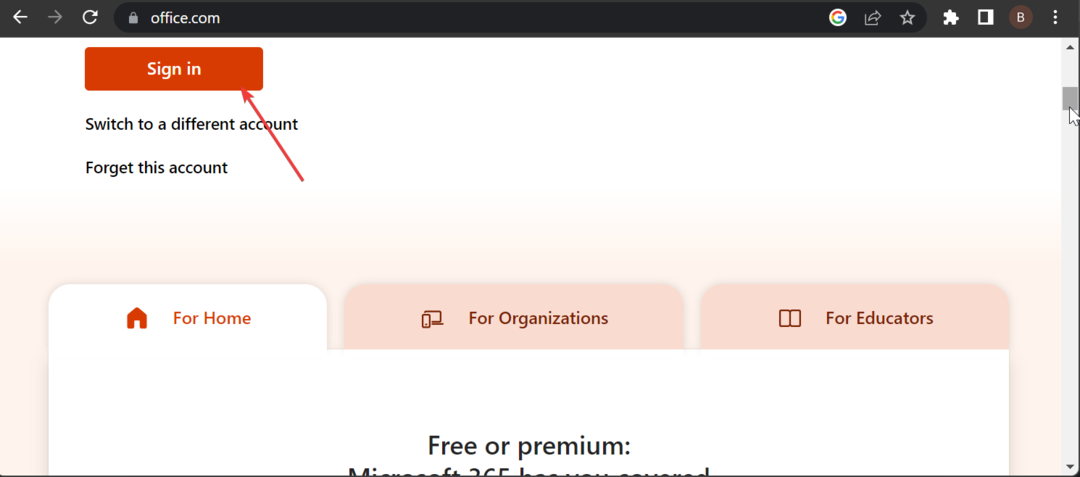
- Kliknite gumb Više na vrhu da biste prikazali svoje aplikacije.
- Odaberite Sve aplikacije opcija.
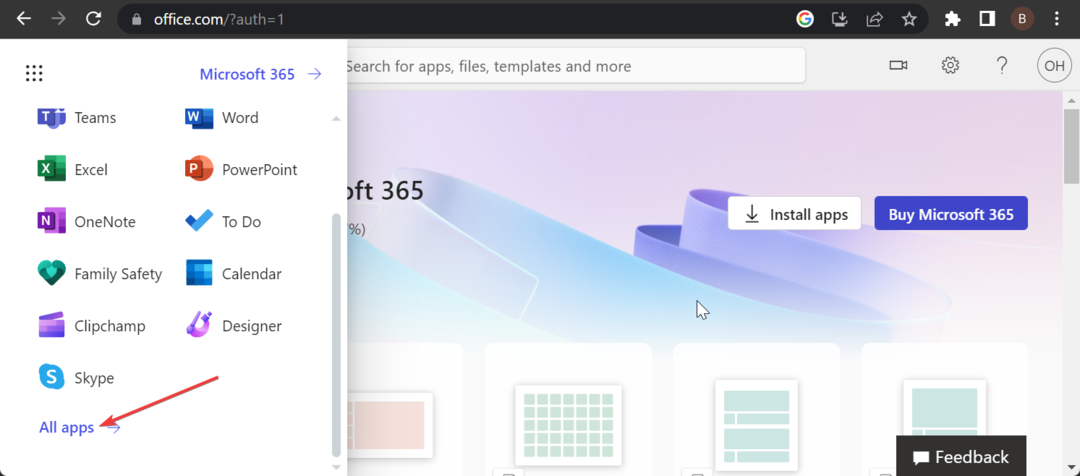
- Sada kliknite desnom tipkom miša Outlook.
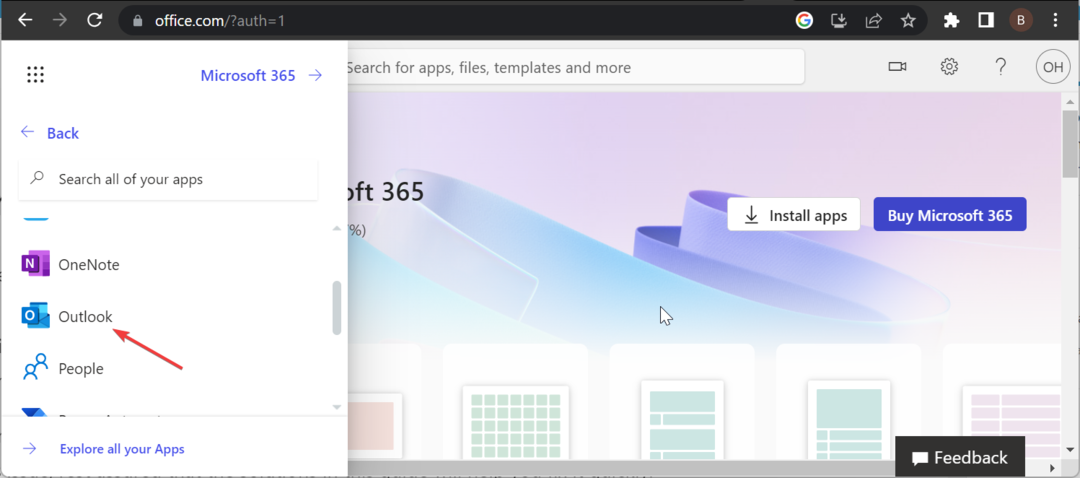
- Na kraju odaberite Prikvači na Pokretač.
Ponekad razlog zašto se Outlook ne pojavljuje u Officeu 365 može biti jednostavan. Možda ste ga greškom uklonili iz pokretača aplikacija.
Samo je trebate ponovno dodati i opet ćete moći lako pristupiti aplikaciji.
2. Provjerite licencu
Do ovog problema ponekad može doći ako koristite pogrešnu licencu u Office 365. Time nestaju sve aplikacije, a ne samo Outlook.
Stoga morate potvrditi da koristite ispravnu licencu. Ako ne, možete zatražiti original od administratora.
- Outlook ne odbacuje podsjetnike? 4 načina da to popravite
- Outlookov prikaz ne prikazuje stupce? Popravite to u 3 koraka
- Outlook View ne prikazuje pregled: 4 načina da to popravite
- Outlook View ne prikazuje predmet? 4 načina da to popravite
3. Koristite PowerShell
Korake u nastavku može primijeniti samo administrator jer zahtijeva da se prijavite u Office 365 s računom Globalnog administratora.
- pritisni Windows tipka + S, tip Powershelli odaberite Pokreni kao administrator pod Windows PowerShell.
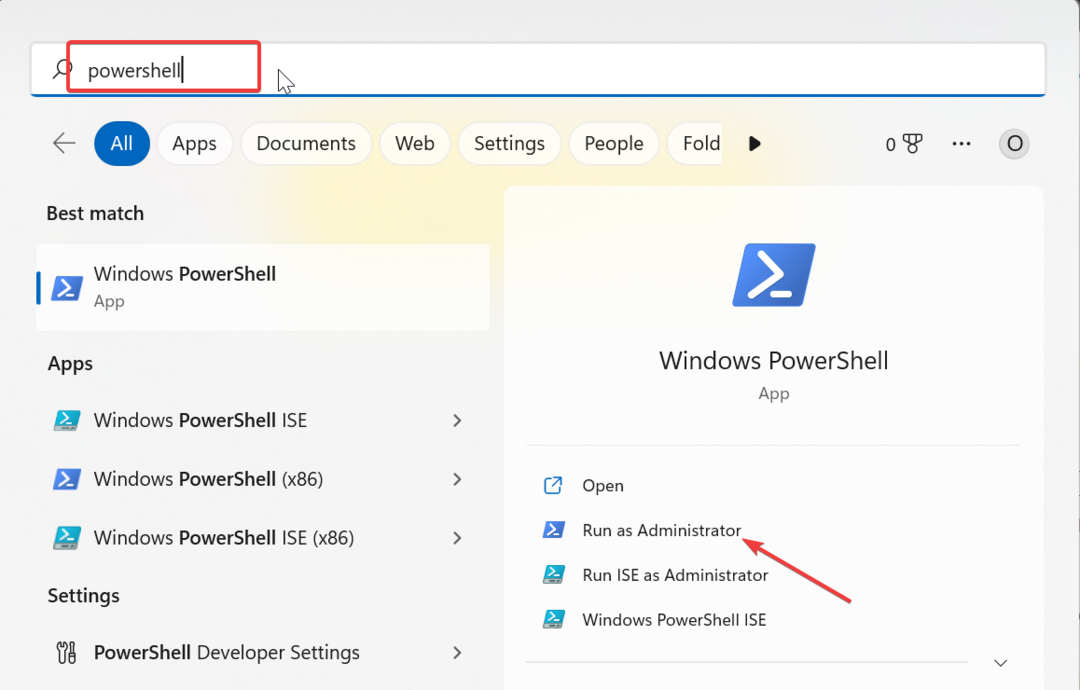
- Upišite naredbu ispod i pritisnite Unesi za pohranu korisničkih vjerodajnica:
$Credential = Get-Credential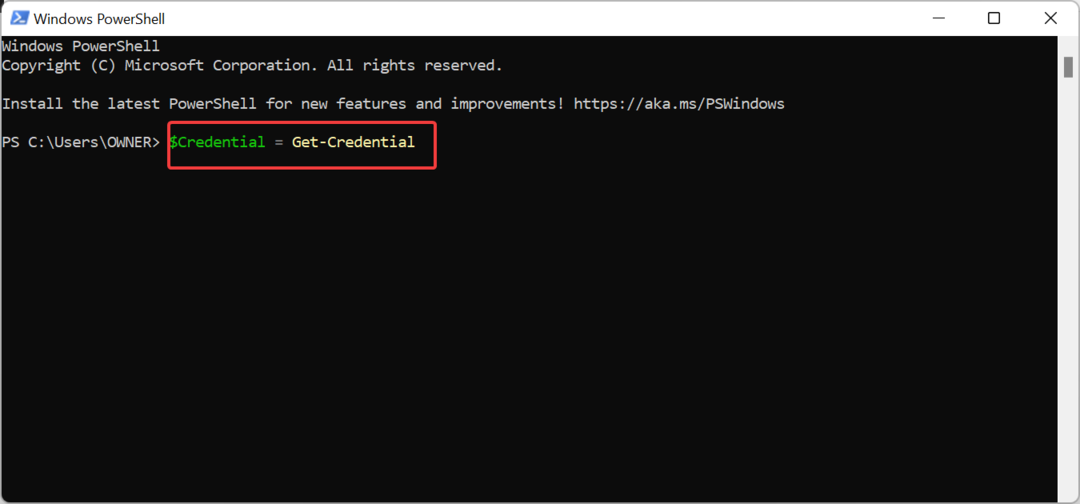
- Sada unesite svoje vjerodajnice za Office 365 kada se pojavi prozor i kliknite u redu.
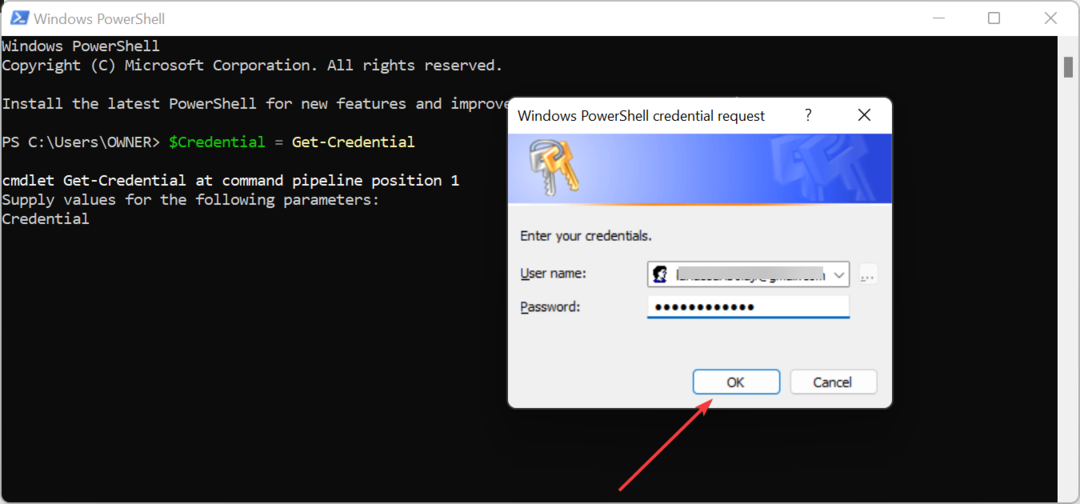
- Zatim upišite naredbu ispod i pritisnite Unesi za početak nove Office 365 PowerShell sesije:
$ExchangeSession = New-PSSession -ConfigurationName Microsoft. Exchange -ConnectionUri “ https://outlook.office365.com/powershell-liveid” -Credential $credential -Authentication “Basic” –AllowRedirection
- Pokrenite naredbu u nastavku da pokrenete Exchange Online sesija:
Import-PSSession $ExchangeSession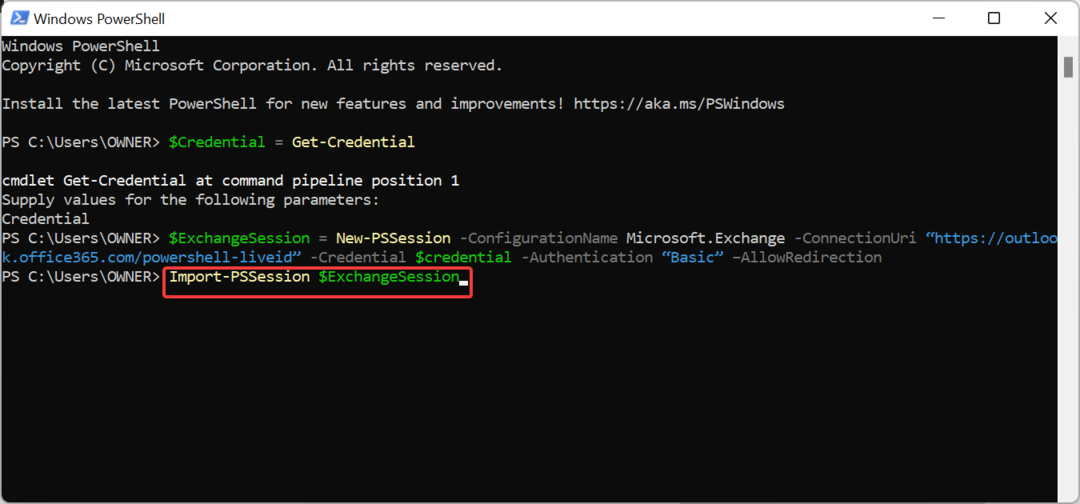
- Nakon uspostavljanja veze i pokretanja sesije, pokrenite donju naredbu da opozovete dopuštenje korisnika koji ima ovaj problem za pristup zajedničkom poštanskom sandučiću. Imajte na umu da ćemo povući dozvolu za [e-mail zaštićen] za [e-mail zaštićen] korisnik:
Remove-MailboxPermission -Identity [e-mail zaštićen] -Korisnik [e-mail zaštićen] -AccessRights Potpuni pristup - Na kraju, ponovno dodijelite dopuštenje dijeljenom poštanskom sandučiću za korisnika s donjom naredbom:
Add-MailboxPermission -Identitet [e-mail zaštićen] -Korisnik [e-mail zaštićen] -AccessRights FullAccess -AutoMapping:$false
Ako se vaš Outlook ne pojavljuje u web verziji sustava Office 365, to može biti zato što nemate pristup zajedničkom poštanskom sandučiću. To je zato što je web-aplikacija Outlook dostupna samo korisnicima s dopuštenjem za poštanski sandučić.
Dakle, ako ste administrator i imate korisnika koji se bavi ovim problemom, možete izvesti gore navedene korake ako ste korisniku jednom dali dopuštenje u prošlosti.
S ovim rješenjem sada možemo zaključiti ovaj vodič o tome kako popraviti Outlook ako se sada prikazuje u Office 365. Pod uvjetom da slijedite gore navedene korake, problem bi trebao biti povijest.
Ako ste nije moguće dodati račun e-pošte u Outlook 365 iz nekog razloga provjerite naš sveobuhvatni vodič kako biste to popravili.
Slobodno nam javite rješenje koje vam je pomoglo riješiti ovaj problem u komentarima ispod.
Još uvijek imate problema?
SPONZORIRANO
Ako gornji prijedlozi nisu riješili vaš problem, vaše računalo bi moglo imati ozbiljnijih problema sa sustavom Windows. Predlažemo da odaberete sveobuhvatno rješenje poput Fortect za učinkovito rješavanje problema. Nakon instalacije samo kliknite Pogledaj&popravi tipku, a zatim pritisnite Započni popravak.


